Képminőség
- RAW-képek
- Útmutató a képminőség beállításaihoz
- Sorozatfelvétellel készíthető képek maximális száma folyamatos felvételi mód mellett
Kiválaszthatja a képpontszámot és a képminőséget. A JPEG-/HEIF-képekhez elérhető képminőség-beállítások: /
/
/
/
/
/
. RAW-képek esetén
vagy
képminőséget állíthat be.
-
Válassza ki a(z) [
: Képminőség] lehetőséget.
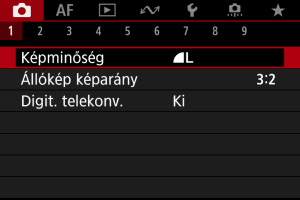
-
Adja meg a képminőséget.
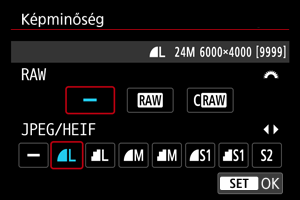
- RAW-képek esetén a(z)
tárcsával válassza ki a méretet, míg JPEG- és HEIF-képek esetén használja a(z)
gombokat.
- A beállításhoz nyomja meg a(z)
gombot.
- RAW-képek esetén a(z)
Megjegyzés
- A HEIF lehetőség akkor választható, ha a(z) [
: HDR-felvétel
] a(z) [Enged] értékre van állítva. Ezeket a képeket a felvételkészítés után JPEG-képekké alakíthatja ().
- Ha a RAW és a JPEG/HEIF opciót is [
] értékre állítja, a készülék automatikusan a(z)
képminőséget állítja be.
- Ha a RAW és a JPEG/HEIF lehetőséget is kiválasztotta, a készülék minden felvételt két verzióban rögzít a megadott képminőséggel. A két kép fájlszáma megegyezik, csak a fájlkiterjesztés különbözik (JPEG-képek esetén .JPG, HEIF-képek esetén .HIF és RAW-képek esetén .CR3).
- A(z)
(Finom) minőségben készül.
- A képminőséget jelölő ikonok jelentése:
RAW,
Kompakt RAW, JPEG, HEIF,
Nagy,
Közepes,
Kicsi.
RAW-képek
A RAW-képek a képérzékelőből származó nyers adatok, amelyeket a fényképezőgép a beállításoktól függően vagy
formátumban rögzít a kártyára. A(z)
a(z)
lehetőséghez képest kisebb fájlméretű RAW-képeket hoz létre.
A RAW-képek feldolgozásához használja a fényképezőgéphez mellékelt Digital Photo Professional szoftvert (EOS szoftver). Különböző módosításokat végezhet a képeken a felhasználásuktól függően, és JPEG, HEIF vagy más típusú képeket generálhat, amelyek már tükrözik a módosításokat.
Megjegyzés
- A RAW-képek számítógépen történő megjelenítéséhez a Digital Photo Professional (EOS szoftver, a továbbiakban DPP) használata ajánlott.
- A DPP 4.x régebbi verziói nem támogatják a fényképezőgéppel készített RAW-képek megjelenítését, feldolgozását, szerkesztését, illetve az azokkal végzett egyéb műveleteket. Ha a számítógépére a DPP 4.x korábbi verziója van telepítve, szerezze be és telepítse a DPP legújabb verzióját a Canon webhelyéről a frissítéshez (). A frissítés felülírja a korábbi verziót. Hasonló módon a DPP 3.x és korábbi verziói nem támogatják a fényképezőgéppel készített RAW-képek megjelenítését, feldolgozását, szerkesztését, illetve az azokkal végzett egyéb műveleteket.
- Elképzelhető hogy egyes kereskedelmi forgalomban kapható szoftverek nem képesek a fényképezőgéppel rögzített RAW-képek megjelenítésére. A kompatibilitással kapcsolatos információkért lépjen kapcsolatba a szoftver gyártójával.
Útmutató a képminőség beállításaihoz
A fájlmérettel, a készíthető képek számával, a sorozatfelvétellel készíthető képek maximális számával és az egyéb becsült értékekkel kapcsolatos részletekért lásd a(z) Fájlméret/Készíthető képek száma és a(z) Maximális sorozatfelvétel (felvételek körülbelüli száma) című részt.
Sorozatfelvétellel készíthető képek maximális száma folyamatos felvételi mód mellett


A sorozatfelvétellel készíthető képek körülbelüli maximális száma a felvételi képernyő bal felső részén, valamint a kereső jobb alsó részén látható.
Megjegyzés
- Ha a sorozatfelvétellel készíthető képek maximális számaként a „99” érték látható, akkor 99 vagy több felvételt készíthet folyamatosan. Ha a kijelzett érték 98 vagy annál kevesebb, akkor ennél kevesebb felvétel készíthető, és amikor a képernyőn a(z) [BUSY] ikon látható, az azt jelzi, hogy a belső memória megtelt és a felvételkészítés átmenetileg leáll. Ha leállítja a folyamatos felvételt, a sorozatfelvétellel készíthető képek maximális száma nagyobb lesz. Miután a készülék az összes rögzített képet a kártyára mentette, ismét a(z) Maximális sorozatfelvétel (felvételek körülbelüli száma) című részben ismertetett maximális sorozatfelvételi értékkel fényképezhet.
-
A rögzíthető képek számának piros színe azt jelzi, hogy a belső memória további legfeljebb 1 másodpercnyi folyamatos felvétel esetén megtelik, azután pedig a(z) [BUSY] felirat jelenik meg a képernyőn, és a felvétel ideiglenesen leáll.
Ebben az esetben a(z) [
: Képminőség] és [
: Felvételkészítési mód] beállításokkal megnövelheti a folyamatos felvétel időtartamát.
- A(z) [
: Képminőség] lehetőségben állítson be [
] és [
] értéktől eltérőt.
- Állítsa a(z) [
: Felvételkészítési mód] lehetőséget a(z) [
] és [
] értéktől eltérőre.

- A(z) [